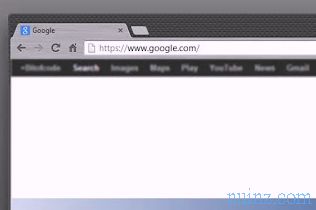Her bilgisayar açıldığı andan itibaren ısı üretir ve güç kaynağı ve her şeyden önce işlemci de dahil olmak üzere en hassas bileşenleri soğutmak için fanlar veya diğer sistemleri kullanır.
Her bilgisayar açıldığı andan itibaren ısı üretir ve güç kaynağı ve her şeyden önce işlemci de dahil olmak üzere en hassas bileşenleri soğutmak için fanlar veya diğer sistemleri kullanır. İkincisine gelince, bilgisayarın mümkün olduğunca uzun süre çalışmasını ve bozulmasını önlemek için CPU sıcaklığının mümkün olduğunca düşük kalması gerçekten önemlidir.
CPU ısınması bir PC için o kadar önemlidir ki, işlemcinin yanmasını önlemek için sıcaklık çok yükselirse her sistem aniden kapanır.
Bir bilgisayarın CPU sıcaklığı ideal olarak yeni ve optimize edilmiş bilgisayarlarda 40 ° C ile 50 ° C arasında sabit kalmalı ve eski ve tozlu bilgisayarlarda 70-80 ° C'ye ulaşmalıdır.
80'in üstünde ve her şeyden önce, 90 ° C'nin üzerinde bir sıcaklıkla, durum işlemcinin bütünlüğü için riskli hale gelir ve sistem güvenlik prosedürünü etkinleştirmeye zorlanır ve hasarı önlemek için otomatik olarak kapanır.
Yüksek CPU sıcaklığının nedenleri temel olarak çoğu durumda düzeltilebilen ve ortadan kaldırılabilen üç nedenden kaynaklanmaktadır.
İLK OKUYUN: PC'deki sıcaklığı ve sıcaklığı kontrol etmek için ücretsiz programlar
1) Termal macun eksikliği
Termal macun işlemci yüzeyine, ısı emicisine (fan) doğrudan temas edecek şekilde yerleştirilmelidir ve ısının verimli bir şekilde aktarılmasına yardımcı olur.
CPU ve soğutucu arasında bir boşluk oluşturacak şekilde eşit olarak yayılmalıdır.
Örneğin, termal macunsuz bir CPU çalıştırmak, yağsız bir motora sahip bir araba sürmek gibidir.
Termal macunsuz işlemci yanıyor ve makinenin motorsuz yağı yanıyor.
CPU'nun yeni termal macun gerektirip gerektirmediğini kontrol etmek için kasayı açmanız, ısı emiciyi (yani işlemcinin üzerindeki fan) bulmanız ve çıkarmanız gerekir.
Ardından işlemcinin yüzeyini eski ve kuru macundan temizleyin ve yeni macunun tüpünü ortada sıkın.
Ardından, ısı emicisini işlemcinin üzerine yerleştirin, temas ettirin ve işlemciyi itin, macunu tüm yüzeye eşit olarak dağıtır.
Bilgisayarı kapatıp açtıktan sonra, programlar tarafından algılanan sıcaklığın öncekinden daha düşük olup olmadığını kontrol edin.
Termal macun Amazon'da 7 Euro karşılığında satın alınabilir.
2) Çok fazla toz
Bilgisayar tozu sadece bilgisayar kasasının havalandırma deliklerini tıkamakla kalmaz, aynı zamanda fanlar üzerinde de birikebilir, dönüşlerini yavaşlatabilir ve uygun soğutmayı önleyebilir.
Isı emici aynı zamanda iç mekanlarda çok fazla toz birikerek düzgün bir havanın geçmesini önler.
Neyse ki, daha önce açıklandığı gibi, bilgisayarın içini temizlemek kolaydır ve tozu fan kanatlarından, güç kaynağından, anakarttan ve diğer tüm bileşenlerden uzaklaştırmak için bir kutu basınçlı hava kullanmak yeterli olabilir. .
3) Isı emici yanlış yerleştirilmiş
Termal macun uygulanırsa ve CPU sıcaklığı düşmezse, ısı emicinin düzgün yerleştirilmemiş olması ve işlemciyle tam temas etmemesi olabilir.
Bu nedenle, bu durumda, tüm montaj noktalarının hizalandığından ve kilitlendiğinden emin olarak ayırmak ve yeniden konumlandırmak daha iyidir.
4) Yeni bir CPU soğutucu satın alın
CPU'nun üzerindeki fan, CPU'dan ısıyı kaldırarak ve dışarı aktararak çipi serin tutar.
Bilgisayarınız birkaç yaşındaysa ve soğutucu kir ve tozla o kadar emprenye edilirse, temizlenmesi bile zorsa, yeni bir tane satın almalısınız.
Sadece anakartın soketi (saldırı) ile uyumlu olan eski modelin aynı modelini almaya dikkat ederek, bunun gibi ortak bir CPU soğutucu satın alabilirsiniz.
Alternatif olarak, yüksek seviyeli konfigürasyonlar için, yaklaşık 100 Euro'ya mal olan sıvı bir soğutucu satın almayı düşünebilirsiniz.
5) Ek bir fan ihtiyacı
Yeni bir sabit disk veya başka bir güç kaynağı veya daha büyük bir video kartı gibi bileşenlerin eklendiği bir bilgisayarda, ek bir fan da gerekebilir.
Daha iyi soğutma ve hava akışı için PC fanlarının nasıl yönetileceği hakkında, başka bir makalede, yenisini monte etmek için talimatlarla konuştuk.
Tipik olarak bu, kasanın üzerinde sağlanan alana vidalarla tutturulabilir ve üç pimli bir fişle anakarta bağlanabilir.
Amazon'dan yeni bir hayran 15 Euro veya daha az bir fiyata satın alınabilir.
6) Kötü amaçlı yazılım
Bazı yaygın kötü amaçlı yazılım enfeksiyonları, meşgul oldukları için CPU sıcaklığında bir artışa neden olur.
Bu durumda, maksimum fanların sürekli kullanıldığını ve performansta bir yavaşlama olduğunu da fark etmelisiniz.
Kötü amaçlı yazılım ve virüs olmadığını doğrulamak için, virüsten koruma ve Malwarebytes kötü amaçlı yazılım önleme programı ile her zaman tarama yapılması önerilir.
7) Hız aşırtmayı devre dışı bırakın
İşlemci hız aşırtmayı etkinleştirdiyseniz, hızını veya saat frekansını artırmak için (Bios'tan veya bazı programlardan), hemen devre dışı bırakmanız gerekir.
Hızaşırtma, aslında daha fazla CPU ısısı ve bilgisayarın içinde daha yüksek bir sıcaklığa mal olur.
AYRICA OKUYUN: Sıcak havalarda bilgisayarınızı soğutmanın yolları